

By Nathan E. Malpass, Last Update: November 15, 2022
Damit Benutzer alles Wichtige für sie aufzeichnen können, wie z. B. wichtige Daten, Gedanken, Zeitpläne usw., ist die iPhone/iPad Note-App eine geeignete Wahl. Es gibt im Allgemeinen zwei häufige Umstände, unter denen Sie implementieren möchten So übertragen Sie Notizen von iPhone zu iPhone:
Egal, was Ihr Ziel ist, vielleicht wollen Sie es einfach übertragen Sie Ihre Daten von Ihrem iPhone zu iPhone, denken Sie einfach an das folgende Material, indem Sie die verschiedenen Lösungen unten befolgen.
Teil 1: Können Notizen auf dem iPhone übertragen werden?Teil 2: Wie übertrage ich Notizen von iPhone zu iPhone ohne iCloud?Teil 3: So übertragen Sie Notizen mit AirDrop von iPhone zu iPhoneTeil 4: So übertragen Sie Notizen mit iTunes von iPhone zu iPhoneTeil 5: Fazit
You can actually utilize iCloud syncing in order to move notes across iPhones. This is true if you're logged in with an identical Apple ID within the two devices. In addition, you must have enough space within the iCloud storage platform.
Wenn Sie auf mehreren Geräten mit einer identischen Apple-ID angemeldet sind, können Sie auf Ihre Notizen oder andere Daten zugreifen, die Sie auf diesen Geräten haben. Auf Notizen kann zugegriffen werden, wenn Sie die iCloud-Synchronisierung für Notizen aktivieren.
Sie können die iCloud-Synchronisierung tatsächlich verwenden, um Notizen zwischen iPhones zu verschieben. Dies gilt, wenn Sie auf beiden Geräten mit einer identischen Apple-ID angemeldet sind. Darüber hinaus müssen Sie innerhalb der iCloud-Speicherplattform über ausreichend Speicherplatz verfügen. Wenn Sie auf mehreren Geräten mit einer identischen Apple-ID angemeldet sind, können Sie auf Ihre Notizen oder andere Daten zugreifen, die Sie auf diesen Geräten haben. Auf Notizen kann zugegriffen werden, wenn Sie die iCloud-Synchronisierung für Notizen aktivieren.
Hier sind mehrere Anleitungen zum Übertragen von Notizen von iPhone zu iPhone.
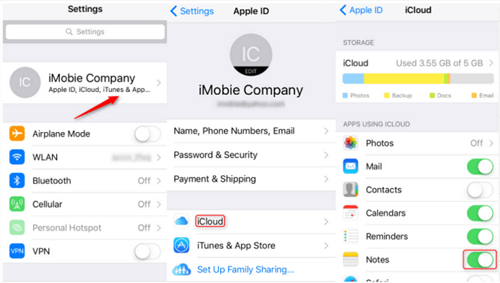
Mit Hilfe von FoneDog Telefonübertragung, können Daten einfach zwischen iOS, Android und PC übertragen werden. Verschieben und sichern Sie die Nachrichten, Fotos, Kontakte, Videos und Musik auf Ihrem Computer, ohne Datenverlust zu verursachen. Sie können HEIC-Dateien konvertieren und kostenlose Klingeltöne erstellen. unterstützt iOS 15 und Android 12.0.
Telefonübertragung
Übertragen Sie Dateien zwischen iOS, Android und Windows-PC.
Übertragen und sichern Sie Textnachrichten, Kontakte, Fotos, Videos und Musik auf einfache Weise auf dem Computer.
Voll kompatibel mit den neuesten iOS und Android.
Free Download

Ein hervorragendes Tool zum Migrieren von Daten ist FoneDog Phone Transfer. Im Folgenden sind einige davon aufgeführt bestes ios datenübertragungstool Eigenschaften:
Die Schritte zum Übertragen von Notizen von iPhone zu iPhone sind wie folgt:

Apple devices can wirelessly transmit files including contacts, music, and images via AirDrop. You can transfer notes over a short distance once you adjust Bluetooth and connect both iPhones to the same Wi-Fi network.
Es ist üblich, Bilder per E-Mail oder SMS zu versenden, wenn Sie sie mit jemandem teilen möchten. Es funktioniert zwar, aber das Senden der Bilder direkt über AirDrop kann schneller sein. Einzige Voraussetzung: Beide Smartphones müssen von Apple stammen.
AirDrop ist nicht nur für Fotos ein erstaunliches Werkzeug. Es kann verwendet werden, um fast alles zu übertragen, was geteilt werden kann. Wenn Ihr Freund beispielsweise eine Webseite mit einem Lesezeichen versehen möchte, um sie später zu lesen, können Sie sie per AirDrop von Ihrem iPad auf sein Telefon übertragen. Darüber hinaus können Sie Text aus Notizen per AirDrop auf das iPad oder iPhone einer Person übertragen. Sogar Wiedergabelisten, Kontaktdaten und Orte, die Sie auf Apple Maps mit einem Lesezeichen versehen haben, können vom Tool verarbeitet werden.
Um Notizen mit AirDrop von einem iPhone auf ein anderes zu verschieben, befolgen Sie einfach die unten aufgeführten Verfahren. Schalten Sie das WLAN und Bluetooth beider iPhones ein, bevor Sie bestimmte Aktionen ausführen. Deaktivieren Sie den persönlichen Hotspot, wenn einer von ihnen dies tut.
You may send and receive photographs, documents, and other files with neighboring Apple devices via AirDrop.
Bevor Sie lernen, wie Sie Notizen von iPhone zu iPhone übertragen:
Nun, unten sind die Schritte, die Sie befolgen müssen:
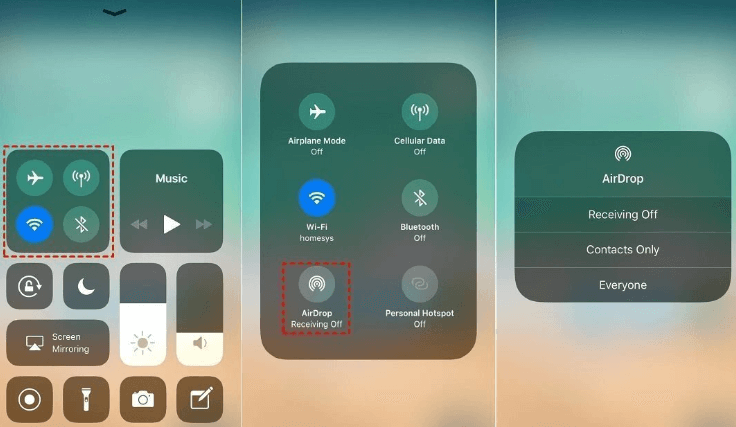
Obwohl es auf iTunes viele verschiedene Standpunkte gibt, bietet es einige wirklich wunderbare Vorteile. Es hat sich mit zunehmender Kapazität zu einem vielseitigen Tool zur Verwaltung Ihrer Apple-Geräte und verschiedener Mediendateien entwickelt.
Beim Erstellen eines vollständigen Backups eines iPhones und Wiederherstellen mit iTunes, einer von Apple zur Verfügung gestellten Methode. Lassen Sie uns Ihre Notizen auf Ihr neues iPhone übertragen und mit der Sicherung auf Ihrem PC beginnen. Hier sind die Schritte zum Übertragen von Notizen von iPhone zu iPhone.
Step #1: Connect the source iPhone to the computer via a USB-Kabel nach dem Herunterladen und Installieren der neuesten Version von iTunes auf dem PC.
Schritt #2: Klicken Jetzt sichern indem Sie auf das Gerätesymbol in der oberen linken Ecke tippen und dann die Verbindung trennen, bis der Vorgang abgeschlossen ist.
Schritt #3: Verbinden Sie das Ziel-iPhone mit dem PC. Klicken Sie danach auf Backup wiederherstellen auf dem Gerätesymbol.
Wenn es fertig ist, können Sie überprüfen, ob das gewünschte iPhone alles hat, was Sie wollen. Wenn auf einem Windows-PC Probleme mit iTunes auftreten, beheben Sie diese oder verwenden Sie den unten aufgeführten iTunes-Ersatz.
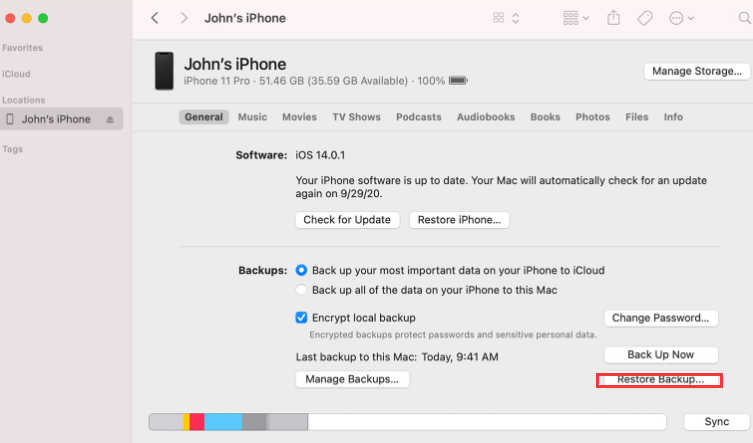
Menschen Auch LesenÜbertragen von Videos vom iPhone auf den ComputerEine einfache Anleitung zum Übertragen von Android-Musik auf das iPhone
That's all there is to the process of transferring notes across iPhones. Depending on your needs, you may choose to move notes to your iPhone with or without a computer. If you only want to transfer notes, you may choose AirDrop or iCloud synchronization. Both iTunes and FoneDog Phone Transfer are accessible if the target iPhone is a brand-new model. This manual should be useful to you. If so, spread the word about it so more others may benefit.
Der beste Weg, um Daten zwischen iOS-Geräten, Android-Geräten und Computern zu übertragen, ist FoneDog Phone Transfer. Es verfügt über viele Funktionen, mit denen Sie Daten ohne Qualitätsverlust übertragen können. Darüber hinaus bleiben die Originaldateien erhalten und Sie müssen sich keine Sorgen machen, dass sie verloren gehen.
Daher möchten Sie vielleicht noch heute FoneDog Phone Transfer erhalten, um sicherzustellen, dass Sie wissen, wie Sie Notizen von iPhone zu iPhone übertragen und die Anforderungen zum Kopieren und Übertragen von Daten erfüllt werden! Holen Sie sich jetzt eine FoneDog-Telefonübertragung bei FoneDog.com!
Hinterlassen Sie einen Kommentar
Kommentar
Telefonübertragung
Übertragen Sie mit FoneDog Phone Transfer Daten von iPhone, Android, iOS und Computer ohne Verlust an einen beliebigen Ort. Wie Foto, Nachrichten, Kontakte, Musik usw.
Kostenlos TestenBeliebte Artikel
/
INFORMATIVLANGWEILIG
/
SchlichtKOMPLIZIERT
Vielen Dank! Hier haben Sie die Wahl:
Excellent
Rating: 4.6 / 5 (basierend auf 73 Bewertungen)